Das Lesen textlastiger Webseiten in einem mobilen Browser kann schmerzhaft sein. Samsung will das mit Galaxy AI in der Galaxy S24-Serie ändern. Neben anderem Schnickschnack bietet Galaxy AI eine wichtige Funktion namens Browsing Assist AI für den Samsung-Internetbrowser. Die Browser Assist AI kann Artikel oder Webseiten zusammenfassen und übersetzen, damit Sie den Inhalt schnell lesen und verstehen können. Das Beste daran ist, dass Sie nicht einmal den Browser-Tab verlassen müssen.
Natürlich wird es zunächst einige Probleme mit den Ergebnissen geben, da sich die Funktion noch in den Kinderschuhen befindet. Dennoch können Sie beim Surfen viele Minuten sparen. Hier erfahren Sie, wie Sie den Browsing Assist AI auf Ihrem Telefon der Galaxy S24-Serie einrichten und verwenden.
Was ist der Browser-Assistent auf dem Samsung Galaxy S24?
Der Browsing-Assistent ist eine neue Funktion in der Samsung Internet-App, die zwei KI-Funktionen bietet: Zusammenfassen und Übersetzen.
Die Funktion „Zusammenfassen“ nutzt erweiterte Intelligenz, um einfache Zusammenfassungen des Webseitentextes zu erstellen und so einen langen Artikel auf einige wenige Kernpunkte zu reduzieren. Dies hilft Ihnen, die relevanten Informationen schnell zu erfassen und nicht Zeit damit zu verschwenden, die gesamte Webseite zu lesen.
Die Übersetzungsfunktion nutzt neuronale maschinelle Übersetzungsmodelle, um den Inhalt auf Websites und Social-Media-Plattformen zu übersetzen. Diese neuronalen maschinellen Übersetzungsmodelle werden mit riesigen Datenmengen trainiert, um den Kontext von Sätzen zu verstehen. Ziel ist es, Ihnen dabei zu helfen, die kontextbezogenen Übersetzungen der Fremdsprachen besser lesen und verstehen zu können.
Um den Browser-Assistenten nutzen zu können, benötigen Sie Folgendes:
- Galaxy-Telefon, das Galaxy AI unterstützt
- Neueste Version der Samsung Internet-App mit Samsung-Konto
- Eine aktive Internetverbindung
Zum Zeitpunkt des Verfassens dieses Artikels wurden Galaxy AI-Funktionen mit der Galaxy S24-Serie eingeführt. Wir gehen davon aus, dass einige, wenn nicht alle Galaxy AI-Funktionen später in diesem Jahr auch für andere Galaxy-Telefone verfügbar sein werden.
So verwenden Sie „Zusammenfassen“ im Browser-Assistenten
Unabhängig davon, ob Sie eine Novelle oder einen Bericht im Internet lesen, kann das Lesen von zu viel Text ermüdend sein. Stattdessen können Sie die Zusammenfassungsfunktion im Samsung-Internetbrowser verwenden, um den Kern der Textwand zu lesen. Hier erfahren Sie, wie Sie „Zusammenfassen“ im Browser-Assistenten verwenden.
1. Öffnen Sie die Samsung Internet App auf Ihrem Galaxy S24-Serientelefon.
2. Tippen Sie auf das Werkzeugsymbol (drei horizontale Linien) in der unteren rechten Ecke und wählen Sie Einstellungen.
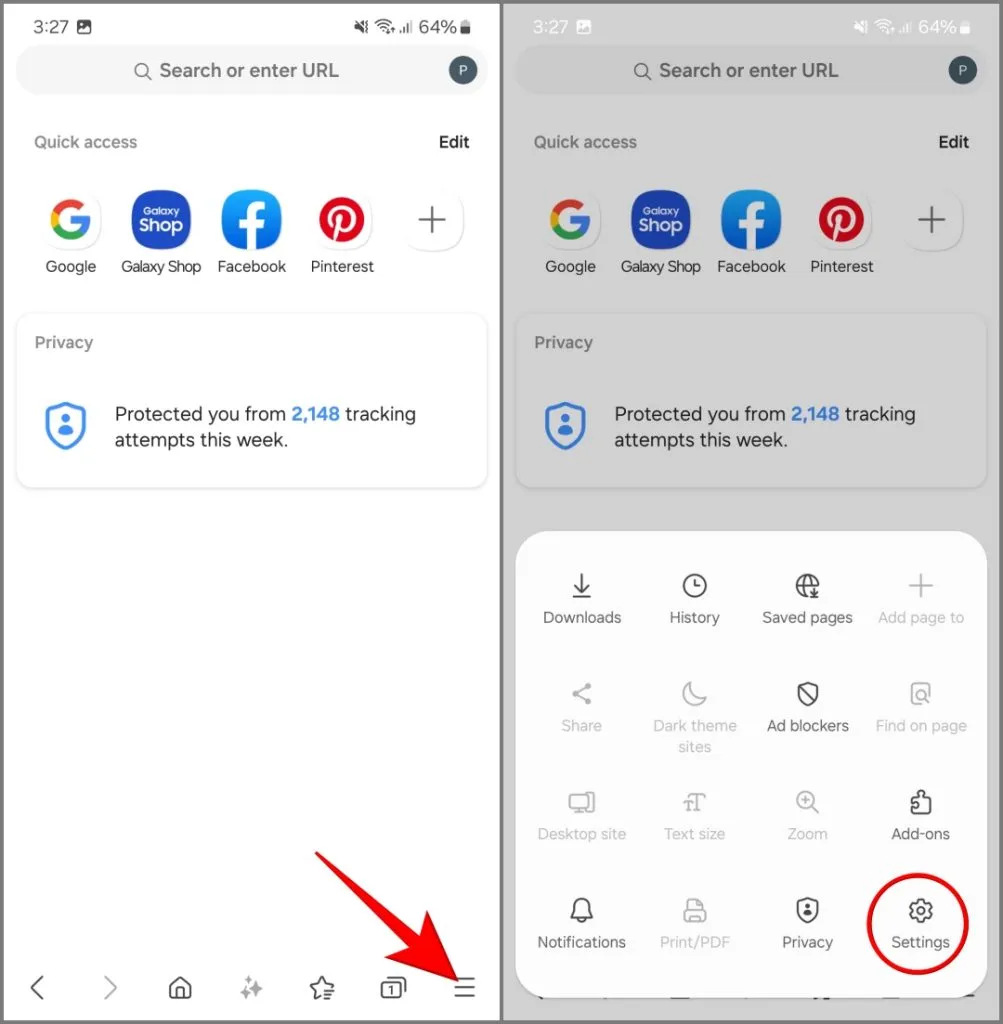
3. Wählen Sie Browsing Assistent und wählen Sie .Zusammenfassen
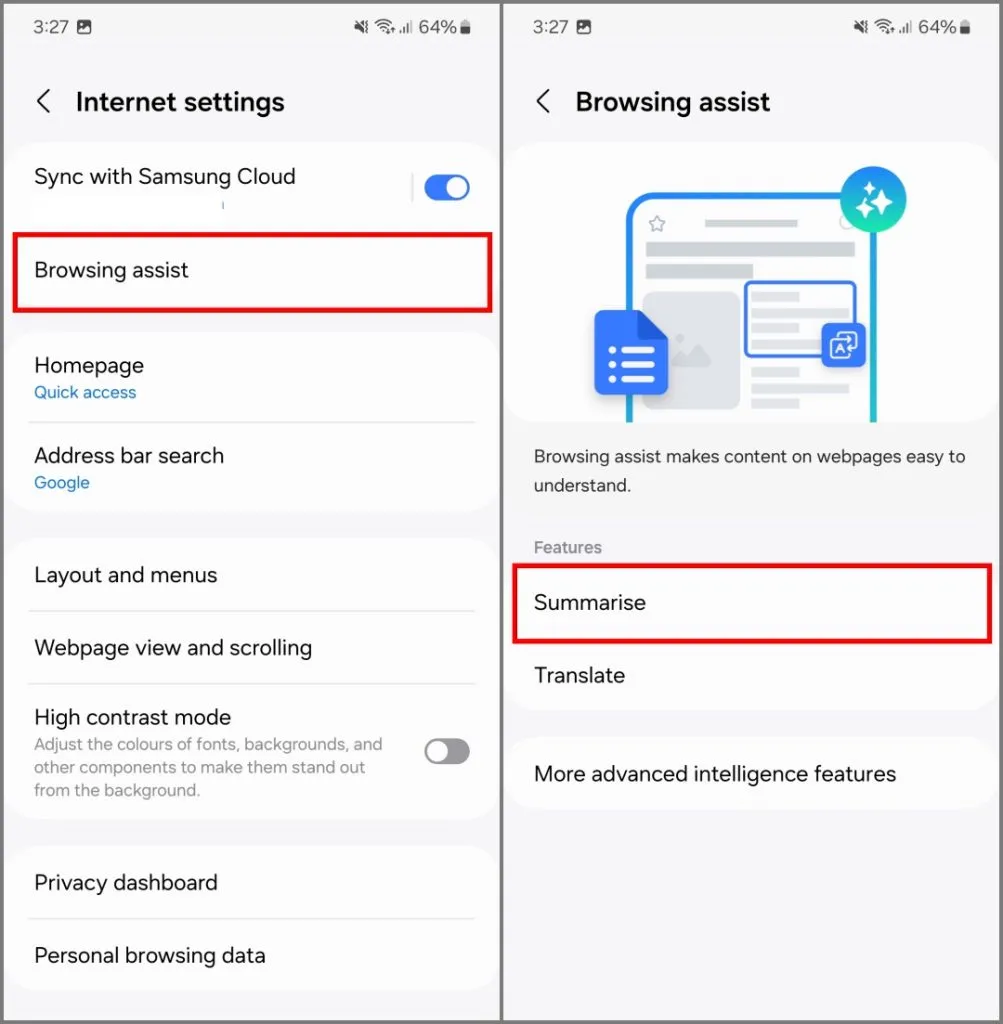
4. Aktivieren Sie den Schalter, um „Zusammenfassen“ zu aktivieren.
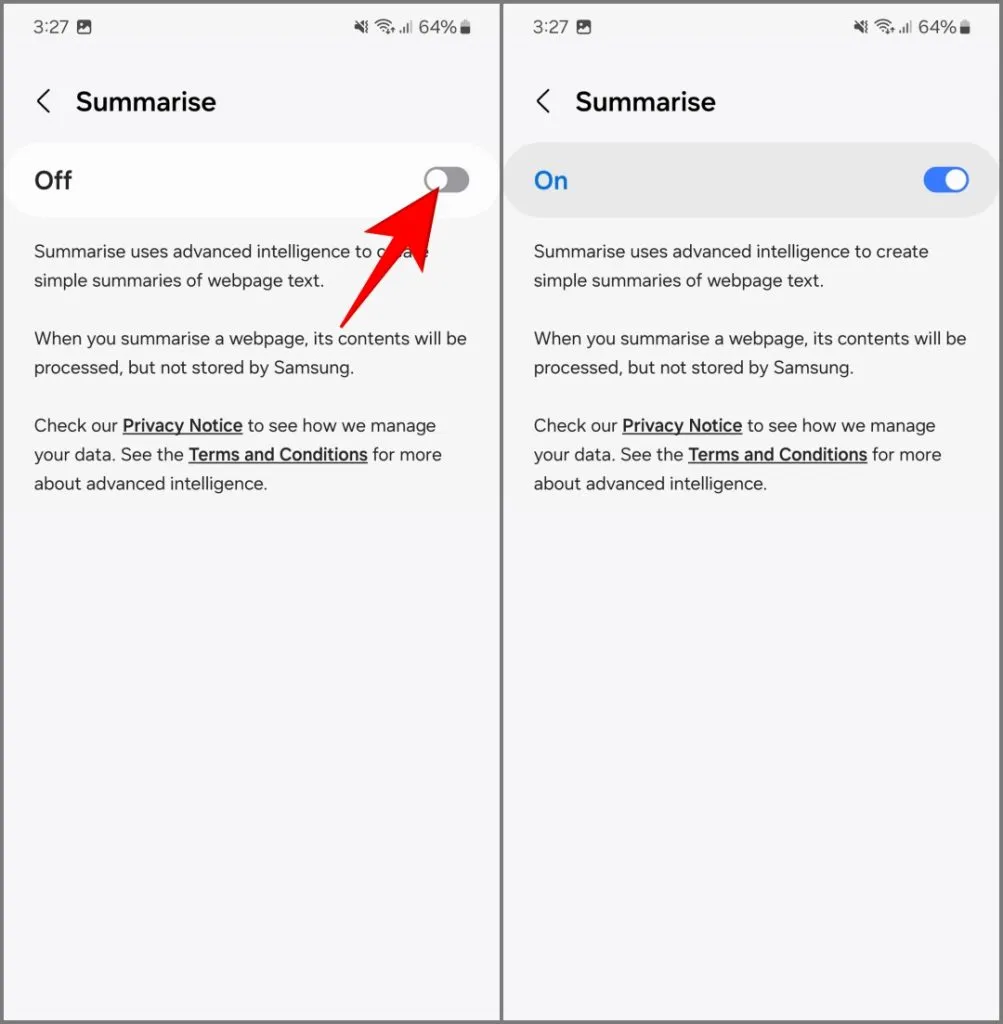
5. Gehen Sie zu einer beliebigen Webseite und tippen Sie auf das Symbol Browserassistentin der unteren Symbolleiste.
6. Wählen Sie Zusammenfassen.
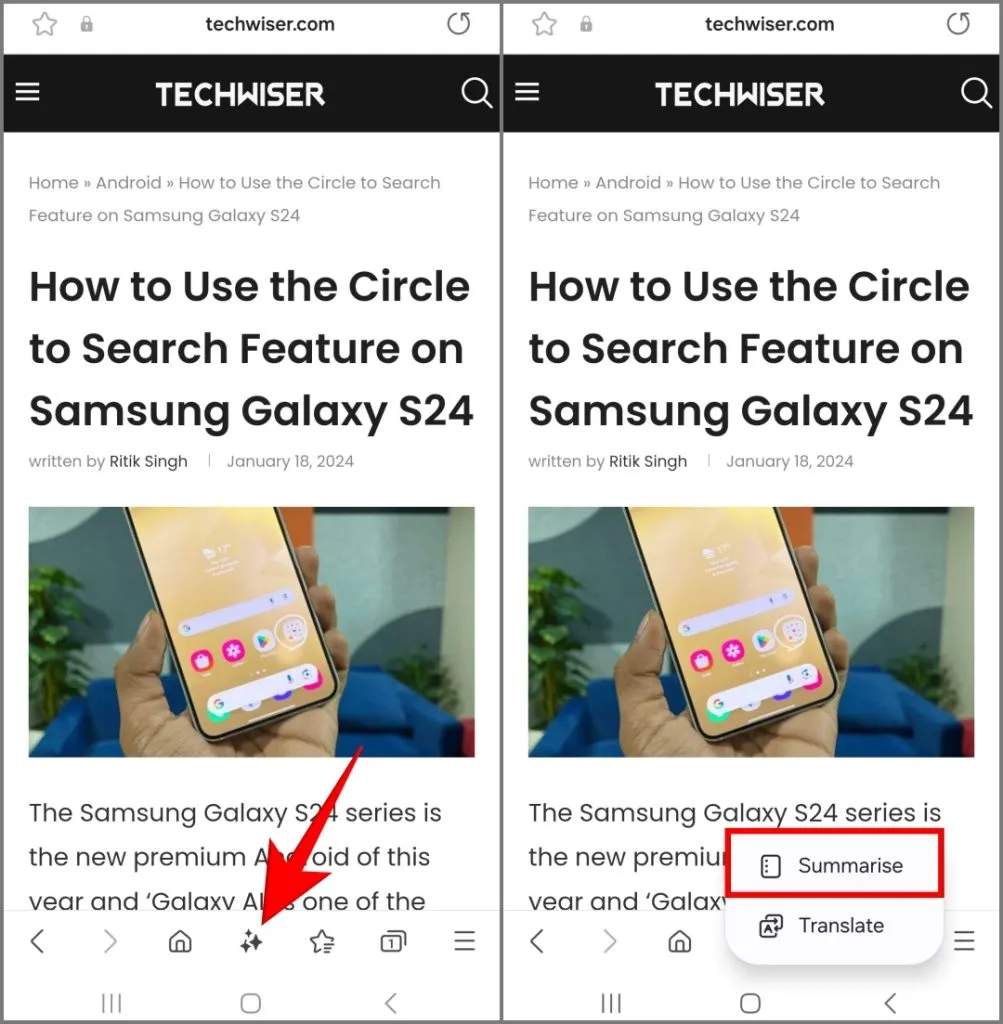
Sie erhalten eine Zusammenfassung des gesamten Artikels oder der gesamten Webseite in Aufzählungspunkten. Darüber hinaus können Sie die Zusammenfassung mit den entsprechenden Optionen unter Kopieren oder Übersetzen unten.
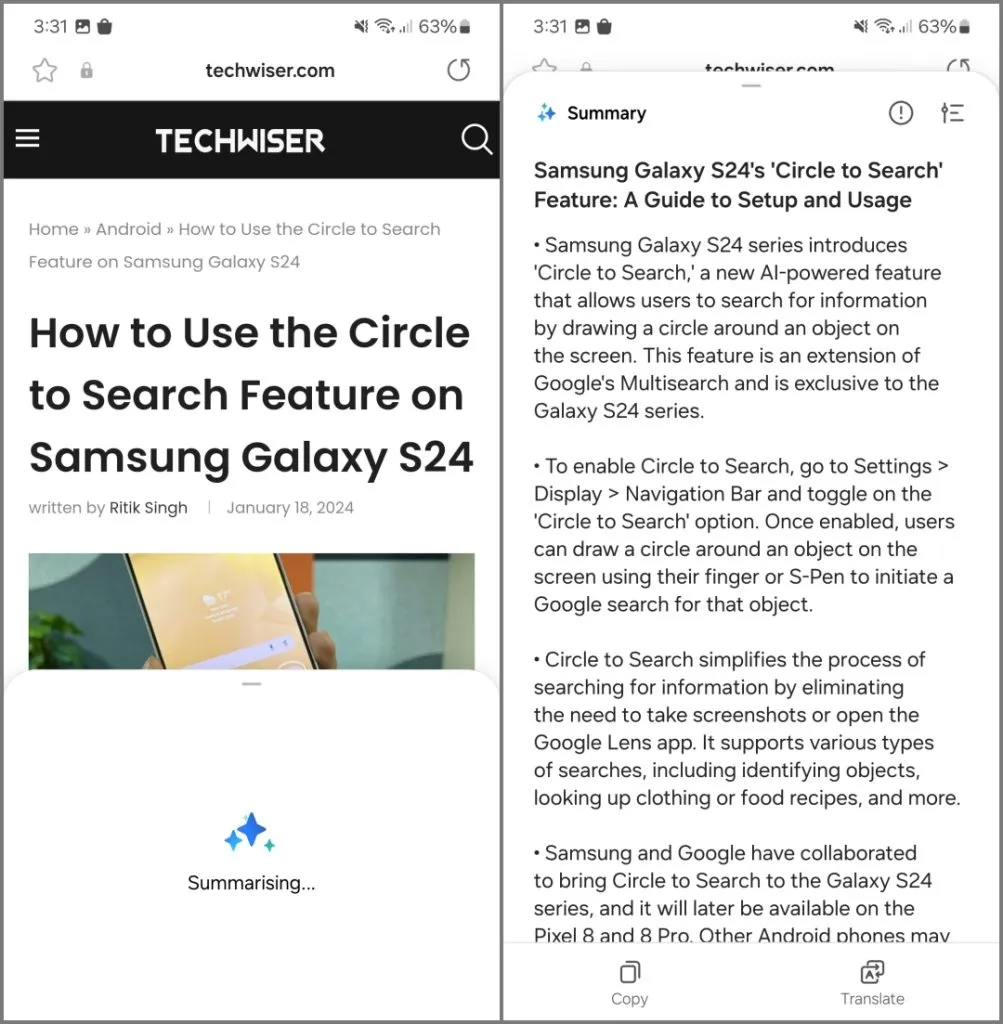
Wenn Sie kürzere Zusammenfassungen wünschen, tippen Sie oben rechts auf das Einstellungssymbol und ändern Sie es von Detailliert (Standard) bis Standard. Das wird prägnantere Ergebnisse liefern.
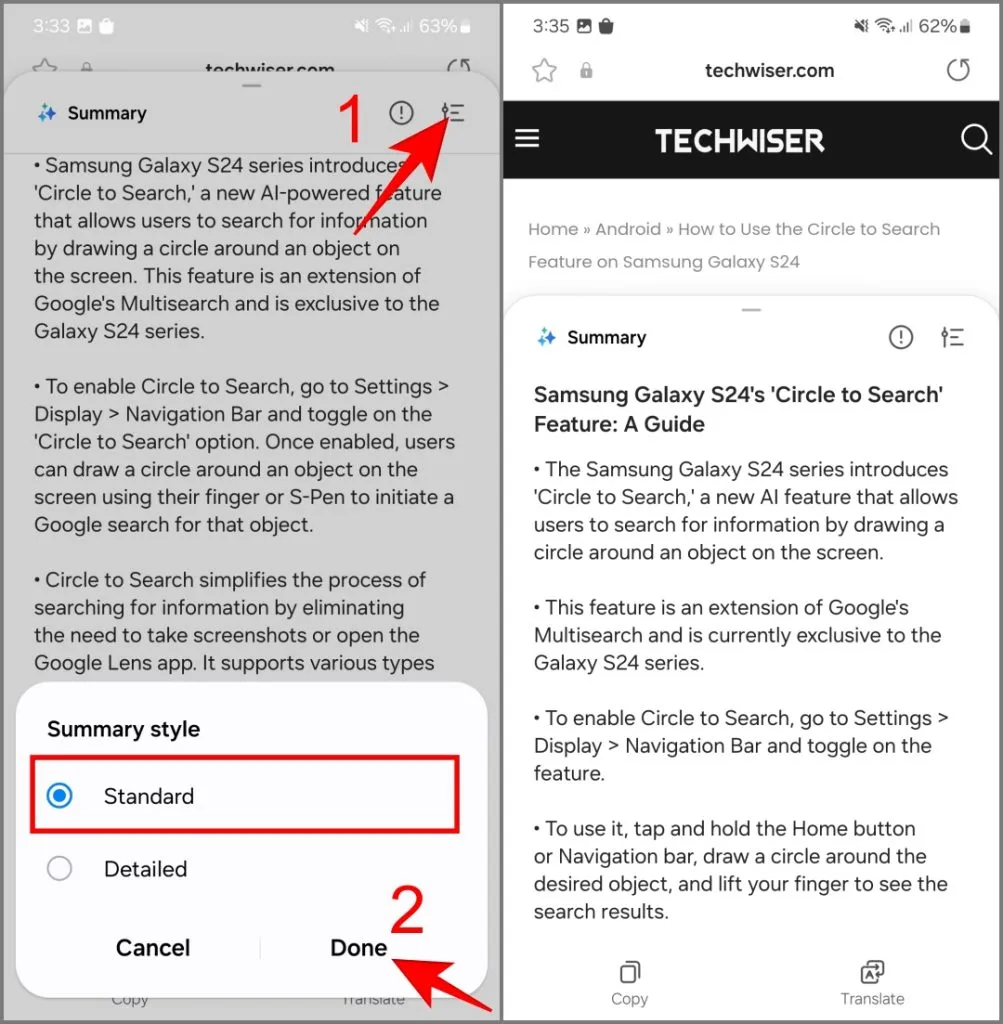
So verwenden Sie „Übersetzen“ im Browser-Assistenten
Obwohl Google Translate einwandfrei funktioniert, müssen Sie es dennoch auf Ihrem Android-Telefon installieren und aktivieren. Allerdings ist die Übersetzungsfunktion im Browser-Assistenten standardmäßig vorhanden. Alles, was Sie tun müssen, ist beim Surfen auf die Schaltfläche „Übersetzen“ zu tippen. Hier ist wie:
1. Gehen Sie zu einer beliebigen Webseite, die Sie übersetzen möchten.
2. Tippen Sie unten auf das Symbol Browser-Assistent und wählen Sie Übersetzen.
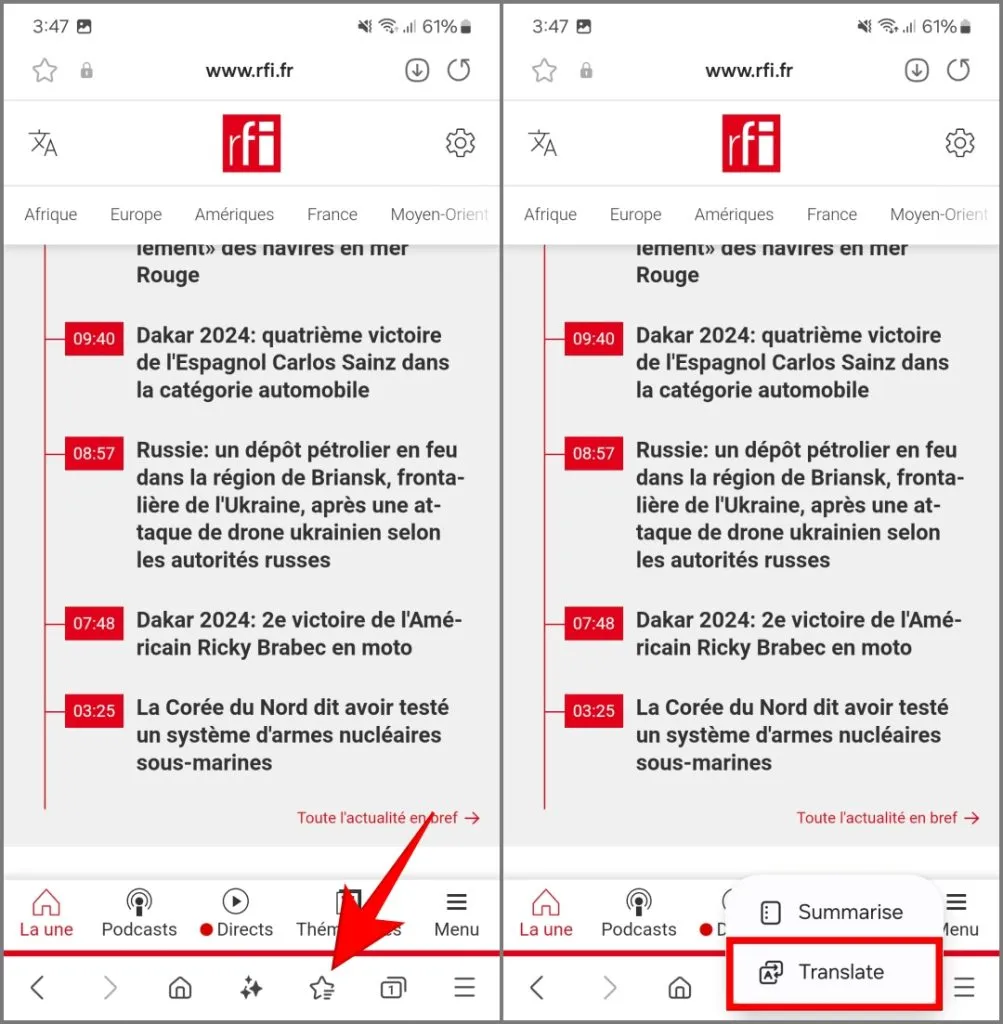
3. Oben auf der Webseite wird ein Übersetzungs-Popup angezeigt. Wählen Sie Ihre bevorzugte Sprache aus und tippen Sie auf die Schaltfläche Übersetzen.
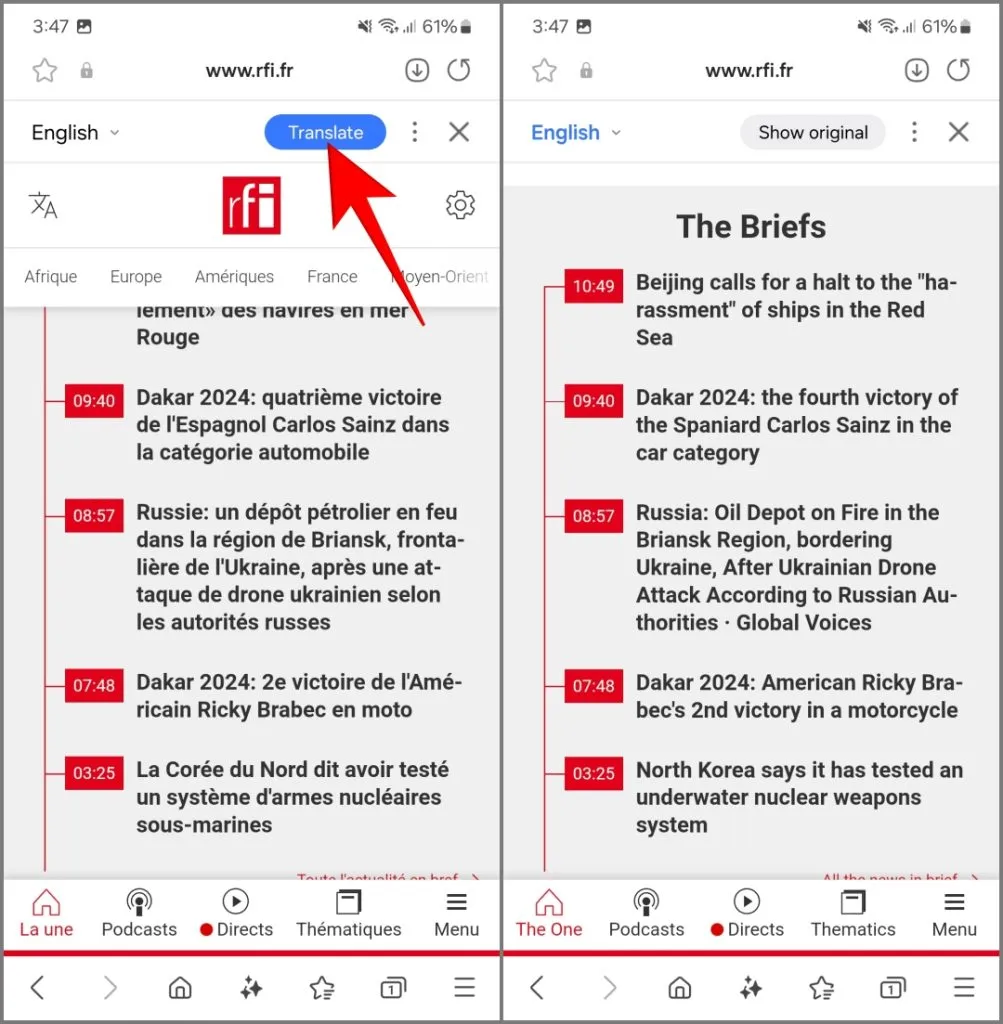
In nur wenigen Sekunden wird die Webseite in Ihre bevorzugte Sprache übersetzt. Darüber hinaus werden alle weiteren Seiten, die Sie von nun an auf der Website besuchen, automatisch übersetzt.
Der Übersetzungs- und On-Device-Modus erfordert Sprachpakete, um zu funktionieren. Sie können Sprachpakete auf Ihr Samsung-Telefon herunterladen, indem Sie zur App Einstellungen gehen und auf Samsung Internet tippen Einstellungen und wählen Sie Browsing Assistent. Tippen Sie dann auf Übersetzen und wählen Sie Sprachpakete für die Übersetzung. Alternativ wählen Sie Einstellungen und dann Allgemein Verwaltung und tippen Sie auf Sprache Pakete.
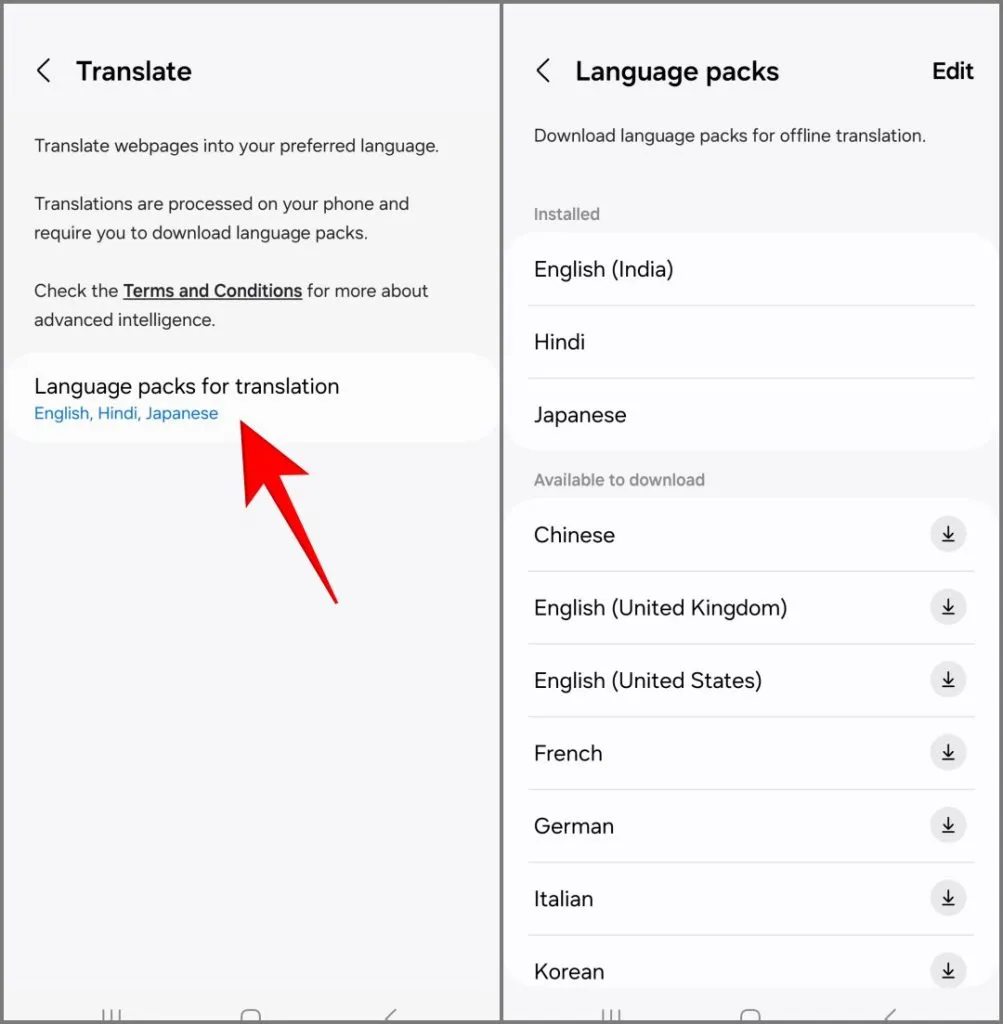
Derzeit werden Übersetzungen zwischen 13 Sprachen unterstützt: Chinesisch (vereinfacht), Englisch (Indien, Vereinigtes Königreich, Vereinigte Staaten), Französisch, Deutsch, Hindi, Italienisch, Japanisch, Koreanisch, Polnisch, Portugiesisch, Spanisch (Mexiko, Spanien, Vereinigte Staaten), Thailändisch, und Vietnamesisch. Weitere Sprachen werden in zukünftigen Updates hinzugefügt.
Wir haben einige Artikel sowohl mit Google Translate als auch mit dem Browsing Assist Translate von Samsung Internet übersetzt. Die Übersetzungen sind im Allgemeinen plattformübergreifend konsistent. Allerdings fühlt sich das Angebot von Samsungs Galaxy AI in manchen Fällen natürlicher an.
Kommt der Browser-Assistent für ältere Samsung Galaxy-Telefone?
Der Browser-Assistent ist eine der Galaxy AI-Funktionen, die mit der Samsung Galaxy S24-Serie eingeführt wurden. Wir haben gute Neuigkeiten für Sie, wenn Sie sich fragen, ob diese Funktionen auf Ihrem alten Galaxy-Telefon verfügbar sein werden.
Samsung hat gegenüber Android Authority bestätigt, dass viele Galaxy AI-Funktionen in früheren Modellen verfügbar sein werden, darunter die Galaxy S23-Serie und das Galaxy S23 FE , Galaxy Z Fold 5 und Flip 5 sowie die Galaxy Tab S9-Serie innerhalb der ersten Jahreshälfte.
Leider hat das Unternehmen nicht klargestellt, welche Funktionen auf älteren Telefonen verfügbar sein werden. Einige Funktionen werden in der Cloud verarbeitet, ähnlich wie Pixels Magic Eraser, der später für weitere Geräte veröffentlicht wurde. Gleichzeitig erfordern KI-Aufgaben auf dem Gerät die Fähigkeiten von Snapdragon 8 Gen 3 und Exynos 2400, was ihre Verfügbarkeit auf älteren Modellen einschränkt.
Schreibe einen Kommentar